|
Какой рейтинг вас больше интересует?
|
Главная /
Каталог блоговCтраница блогера "3D Blender"/Записи в блоге |
Автоматическое наведение камеры
2014-10-02 15:10:00 (читать в оригинале)
Этот аддон создает профессиональные анимации (передвижение камеры в Blender 3D) с помощью нескольких кликов мышки.
непосредственно здесь (Щелкните правой кнопкой мыши -> Сохранить как). Вы также можете посетить профиль Gihub Jacques Lucke, чтобы получить последнюю версию.
Инсталируется, как и все Blender аддоны. Открыть пользовательские настройки в меню файл (User Preferences) и перейти на вкладку Addons. Выбрать Установить из файла (Install from file ...) и выбрать zip-файл, который вы только что скачали. После аддон появится в списке, и вы можете его активировать, поставив галочку в соответствующем поле. Если вы хотите, чтобы аддон оставался в списке аддонов, даже после перезапуска Blender, нажмите кнопку Сохранить настройки пользователя (Save User Settings).
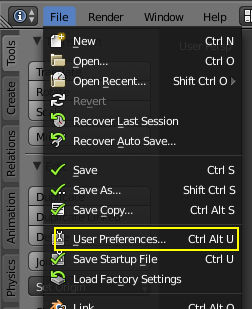
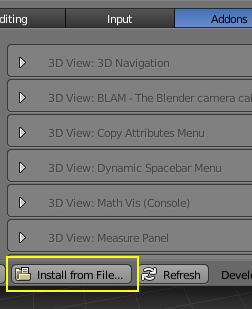
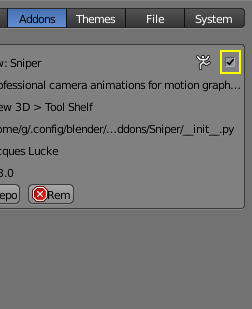
Аддон требует некоторых дополнительных настроек, если вы хотите, чтобы он запускался автоматически. Найдите настройку во вкладке File и поставьте галку Автоматического запуска - Auto Run Python Scripts. После ее нажатия, выберите Сохранить настройки пользователя - Save User Settings.
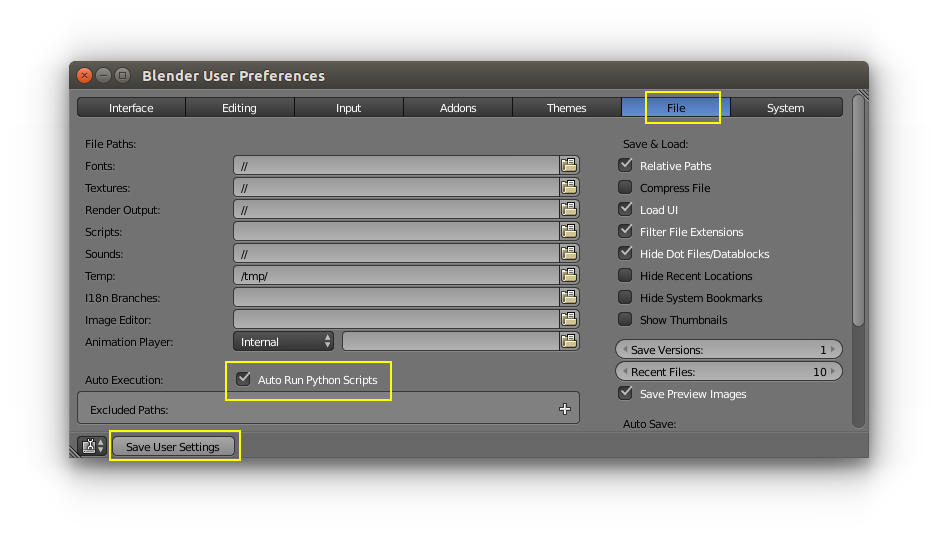
Использование:
Аддон находится на боковой панели (Т). Там вы можете найти 3 новые кнопки:
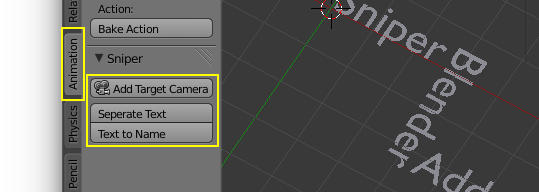
- Добавить основную камеру (Add Target Camera): новая камера создается и выбранные на данный момент объекты используются в качестве мишеней. Вы всегда можете добавить или удалить потом объекты.
- Разбить текст (Separate Text): Эта функция принимает активный в данный момент текстовый объект и разделяет его для каждой линии.
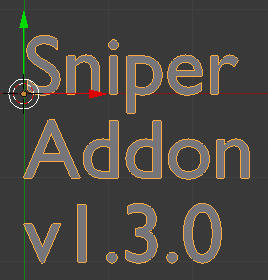
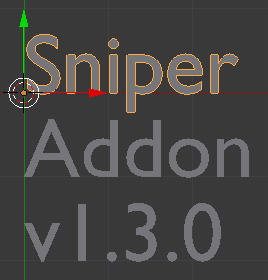
- Текст, как имя (Text to Name): Все текстовые объекты получают их текст, как имя. Это позже пригодится, когда объекты показаны в списке сцены.
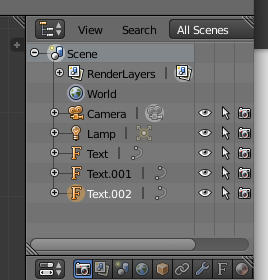
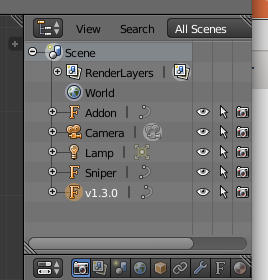
После создания камеры, на боковой панели можно будет найти вкладку Sniper. Там вы можете найти все параметры, необходимые для анимации.
- Пересчитать (Recalculate): Некоторые параметры в аддоне не обновляют анимацию автоматически. В этом случае нажимаем эту кнопку. Аддон предупредит Вас всякий раз, когда потребуется. Он может быть использован повторно.
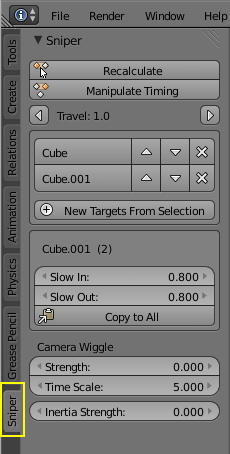
- Управление временем (Manipulate Timing): отображает анимацию изменения.
- Перемещение (Travel): с помощью кнопок вправо и влево, можно перейти к следующей или предыдущей цели камеры (слову), изменив номер текущего кадра.
- Список перемещений(Target-Liste): Здесь вы можете найти все цели и изменить их последовательность. Добавление выбранных объектов в качестве целей и возможное их удаление цели.
- Настройки перемещений (Target-Settings): Это окно для каждой активной (отмеченной) цели. Число показывает индекс цели в списке.
Slow Out: значение от 0 и 1 указывает, насколько сильно камера ускорится при выходе от цели (объекта). 0 означает очень сильное ускорение и 1 очень мягкое.
Copy to All: скопировать настройки для Slow In и Slow Out для всех других целей.
Временной масштаб (Time Scale): как быстро сотрясается камера. 1 означает максимально возможное сотрясения и чем выше значение, тем медленнее сотрясение камеры.
Инерционная Сила (Inertia Strength): инерция камеры при уходе от цели. Чем выше значение, тем камера больше будет пролетать и качаться до возвращения в исходное положение. Эта установка должна быть оптимальной в соответствии с Slow In, в противном случае движение будет выглядеть нереально.
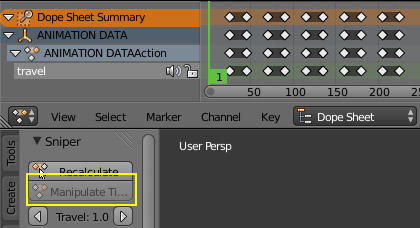
Тонкая настройка ключевых кадров анимации:
Вы можете установить, как камера движется, перемещая ключевые кадры в каждом канала перемещения в объекте ANIMATION DATA. Есть ровно 2 ключевых кадра для каждой цели. После каждого изменения необходимо нажимать кнопку Пересчитать (Recalculate). Ключевые кадры анимации для объектов не должны редактироваться в графическом редакторе, работа с кривыми игнорируются. Используйте вместо этого Slow In и Slow Out.
Если камера находится слишком близко или слишком далеко от цель, или вы хотите, чтобы изменить положение камеры относительно цели, просто перемещайте и масштабируйте emtpy (пустышку), которая прикреплена к каждой цели. Масштабирования, например, можно достигнуть изменением расстояния от камеры.
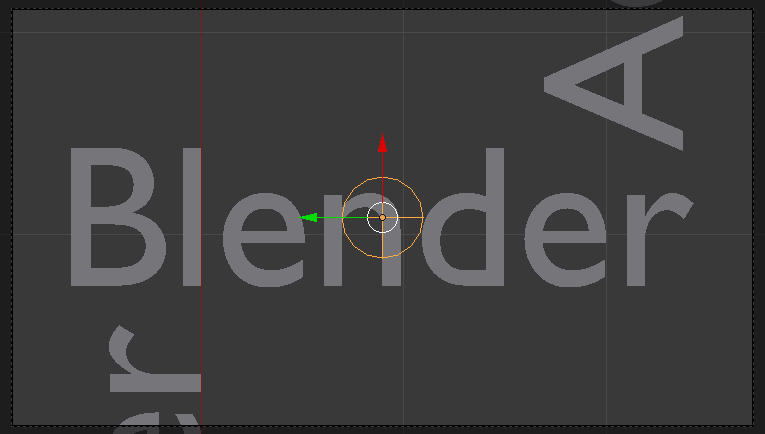
Для тех, кто интересуется, как работает аддон и как настроить объект показано на следующей диаграмме:
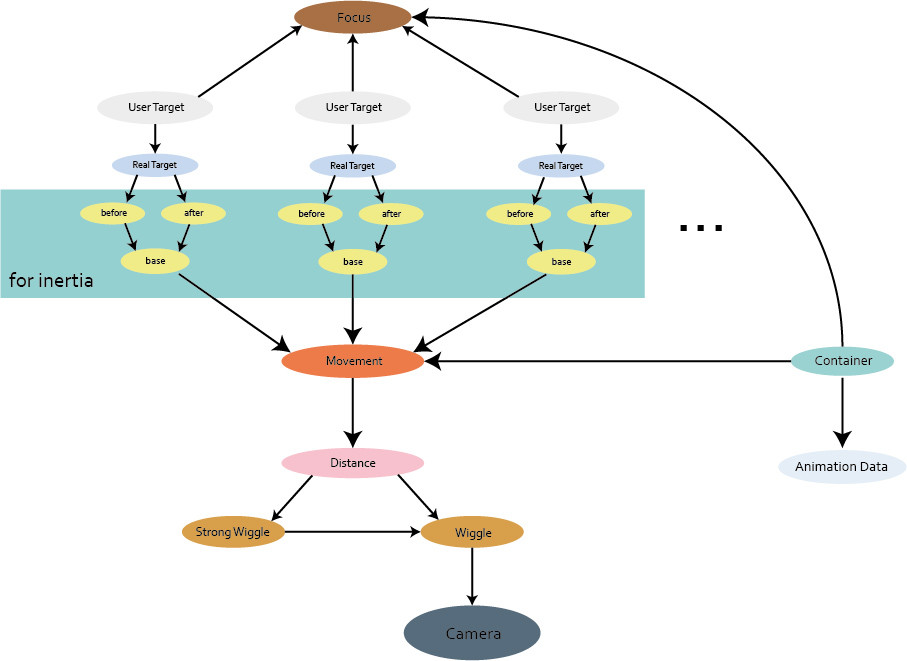
Copy to All: скопировать настройки для Slow In и Slow Out для всех других целей.
- Покачивание камеры (Camera Wiggle): Используется для добавления естественности движения камеры (некоторого покачивания).
Временной масштаб (Time Scale): как быстро сотрясается камера. 1 означает максимально возможное сотрясения и чем выше значение, тем медленнее сотрясение камеры.
Инерционная Сила (Inertia Strength): инерция камеры при уходе от цели. Чем выше значение, тем камера больше будет пролетать и качаться до возвращения в исходное положение. Эта установка должна быть оптимальной в соответствии с Slow In, в противном случае движение будет выглядеть нереально.
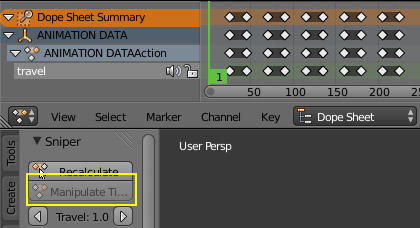
Тонкая настройка ключевых кадров анимации:
Вы можете установить, как камера движется, перемещая ключевые кадры в каждом канала перемещения в объекте ANIMATION DATA. Есть ровно 2 ключевых кадра для каждой цели. После каждого изменения необходимо нажимать кнопку Пересчитать (Recalculate). Ключевые кадры анимации для объектов не должны редактироваться в графическом редакторе, работа с кривыми игнорируются. Используйте вместо этого Slow In и Slow Out.
Если камера находится слишком близко или слишком далеко от цель, или вы хотите, чтобы изменить положение камеры относительно цели, просто перемещайте и масштабируйте emtpy (пустышку), которая прикреплена к каждой цели. Масштабирования, например, можно достигнуть изменением расстояния от камеры.
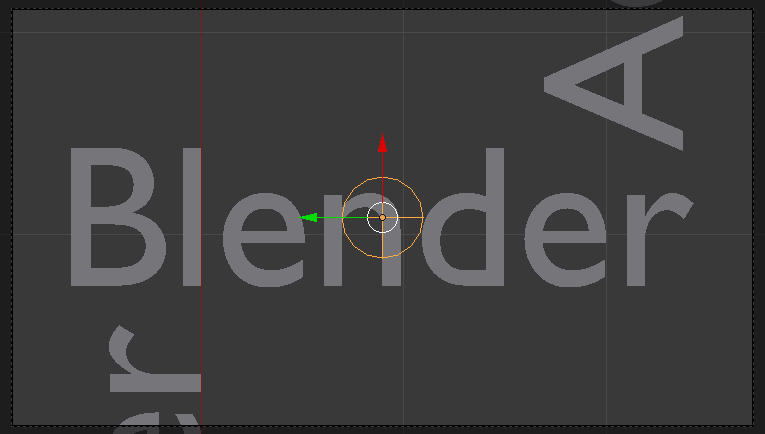
Для тех, кто интересуется, как работает аддон и как настроить объект показано на следующей диаграмме:
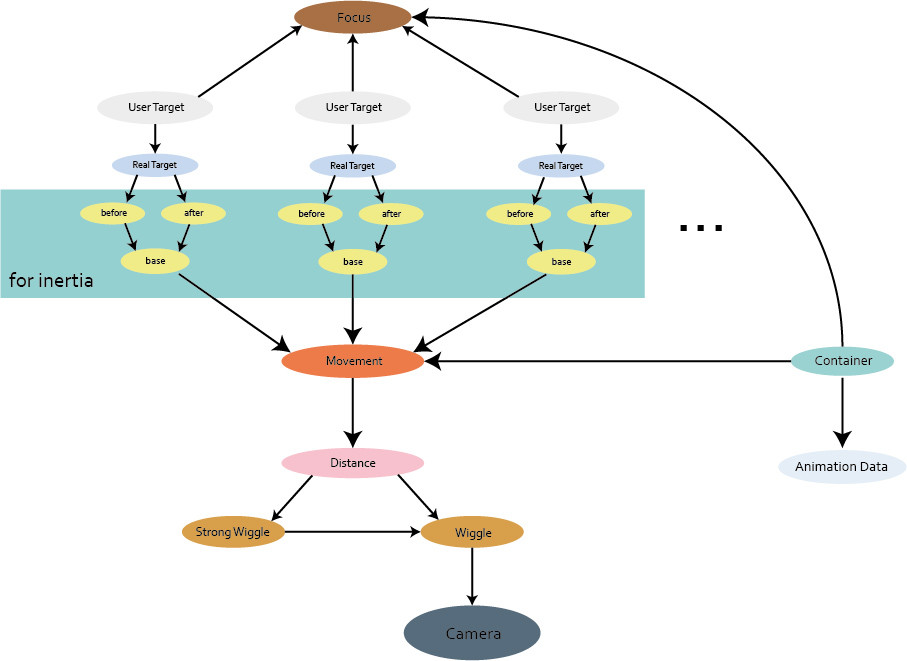
Macro script
2014-10-01 14:12:00 (читать в оригинале)Этот маленький аддон можно использовать в крупных проектах, где Вам нужно быстренько написать небольшой сценарий, но с сохранением всех настроек и свойств.
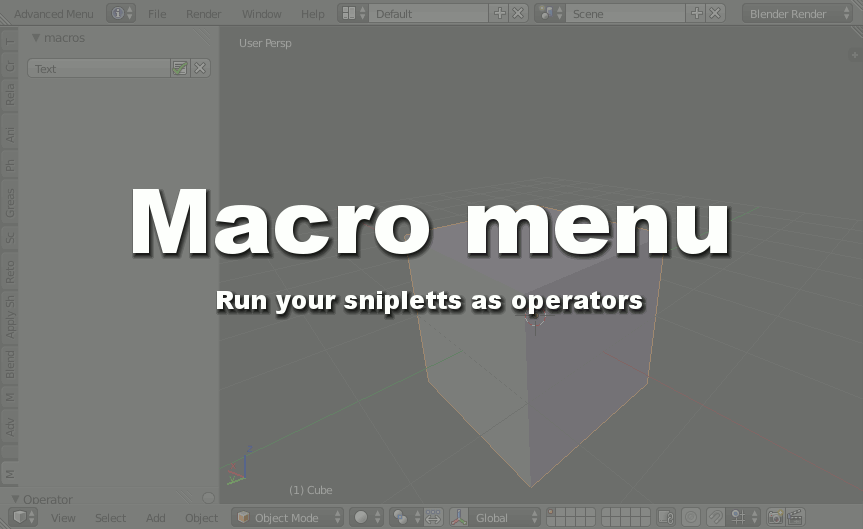
Macro Script
Добавьте его в список аддонов (File - User Preferences - Addons - Install from file - и укажите на файл "macros.py")
Дальше, наверное, лучше посмотреть видео, там все предельно понятно. Ну а если возникнут вопросы, то задавайте в комментариях
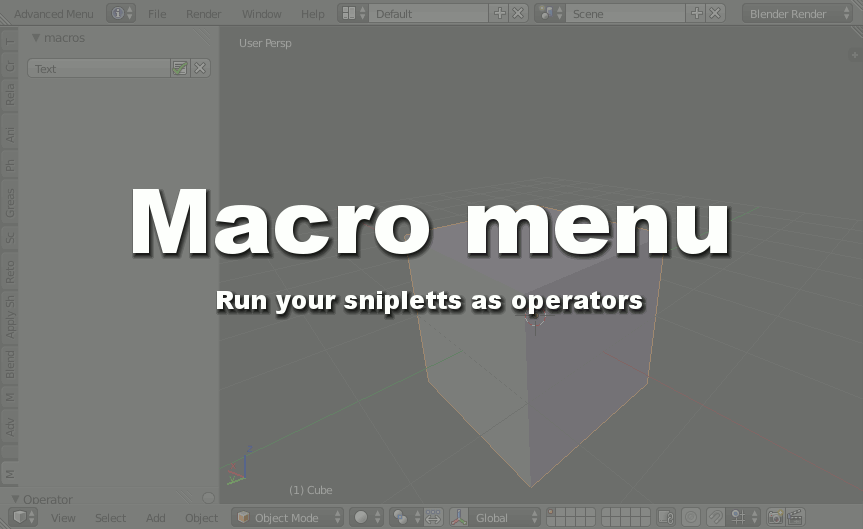
Macro Script
Добавьте его в список аддонов (File - User Preferences - Addons - Install from file - и укажите на файл "macros.py")
Дальше, наверное, лучше посмотреть видео, там все предельно понятно. Ну а если возникнут вопросы, то задавайте в комментариях
33 лучших бесплатных уроков на Blender 3D
2014-09-25 11:39:00 (читать в оригинале)
Хотите попробовать нечто новое с Blender, бесплатным кроссплатформенным инструментом для создания 3D? Тогда эти уроки для Вас!
В этой статье, собраны лучшие пошаговые уроки по Blender со всей сети. Вы улучшите ваши навыки по моделированию, анимации, рендерингу и композитингу, когда выполните проекты и получите советы от ведущих 3D конструкторов.
Надеемся, Вы найдете здесь то, что затронет ваше воображение - и не забудьте об этом сообщить в комментариях внизу страницы.
01. Введение для начинающих
Начните с основ Blender с этим коротким видеоучебником из серии от Blender Foundation, преподносимый сертифицированным преподавателем Джонатаном Уильямсоном.
02. Основы Blender - затенение и освещение
Перед тем, как приступить к созданию чего-либа в Blender, вам нужно освоить азы. В этом 20-минутном видео Вы поймете особенности теней и света Блендера.
Повышаем уровень
03. Создание реалистичной внедорожной сцены
Blender урок по созданию реалистичной местности для раллийного автомобиля
В этом удивительном уроке по Blender, Майк Григгс демонстрирует, как создать реальность пересеченной местности для ралли.

04. Как создать игровой мир
В этом видео уроке, 3D эксперт Кристофер Плаш показал, как создать небольшой игровой мир для ваших будущих игроков.
Реалистичное отображение
05. Как создать чашку кофе в Blender
В этом полном видео проекте Оливера Вильяра вы узнаете некоторые трюки моделирования, и как создавать простые, и не очень материалы с использованием нодов в рендере Cycles.
06. Как создать реалистичную планету Земля
Этот учебник использует несколько текстур из НАСА для создания реалистичной Земли. Освойте создание сложных местностей, океанов, облаков, атмосферы и настройками материалов для создания реалистичных шейдеров.
07. Как сделать миньона
Это руководство предназначено для опытных пользователей Blender и охватывает процесс моделирования и создания простой версии миньона, как в фильме "Гадкий я". После моделирования миньона, создадим камеру, фон и освещение, чтобы завершить визуализацию.
08. Создание реалистичной головы
Откроете моделирование, лепку и методы текстурирования головы в этой серии учебных руководств.

09. Как создать фото-реалистичный рендер используя Cycles render
Blender урок по созданию реалистичного ювелирного украшения
В этой серии из шести видео, 3D-художник Алекс Телфорд показывает вам, как создать реалистичный рендер некоторых ювелирных изделий. Он ведет Вас от концепции до получения конечного изображения в Cycles Render.

10. Как сделать реалистичный хлеб
В этом уроке узнаете, как сделать вкусно выглядящай хлеб, используя смещение (displacement), Subsurf рассеяние и другое.
11. Создать космический корабль
В этих двух частях видео вы узнаете, как моделировать концептуальный космический корабль; как использовать свои собственные эскизы; и, как сочетание модификаторов может помочь вам в моделировании.
12. Моделирование здание
Это видео руководство поможет Вам смоделировать здание из одной картинки. К концу вы останетесь с моделью, которая может быть легко использована в качестве игрового актива или в качестве базы для гораздо более высокодетализированного здания.
13. Секреты реалистичного текстурирования
Блендер эксперт Эндрю Прайс раскрывает секреты реалистичного текстурирования в этом подробном видео-учебнике.
Удивительные анимации
14. Игры с твердыми телами
Разрушение! Эндрю Прайс демонстрирует, в занимательной манере, как ведут себя твердые тела в Blender: как ведет себя цепь, разрушающий мяч и твердые кубики при столкновении.
15. Основы анимации персонажа
В этой серии 22 урока, художник Берн Леонард объясняет все основы анимации персонажей в Blender. Основные моменты включают работу с временем и расстоянием, перекрытие движения, анимации ходьбы и циклов бега и понять IK и FK.
16. Как создать анимацию цикла ходьбы
Этот учебник от художника Каран Шах объясняет, как создать персонажа, используя Rigify Blender, а также процесс создания цикла анимации ходьбы с помощью ключевых кадров.
17. Как анимировать покругу в Blender
18. Как создать световой эффект как в фильме "Трон"
Показывается, как создать свой собственный эффект света как в Троне.
.jpg)
19. Как анимировать пламя используя материалы в Blender
Урок предлагает технику для создания удивительной анимации пламени
В этом превосходном уроке, показывается, как процедурными материалами и инструментами композитинга программы можно создать движение.

Имитируется реальное пламя и эффекты жидкости.
21. Как поставить 3D объект на ребро
Это один из коротких Blender уроков в этом списке, где вы можете узнать, как поставить объекты на их края с помощью редактора кривой. Бассам Курдали покажет технику в 10 простых шагов.

22. Создать крутую симуляцию жидкостей
Эндрю показывает, как создавать реалистичные жидкостные эффекты и сделает это используя новый движок рендеринга Cycles.
Blender технологии
23. Мех с Cycles и волосы из частиц
Джонатан Лампель демонстрирует, как использовать несколько систем частиц для добавления реалистичных волос животного и, как легко настроить материал меха с помощью Cycles.
24. Низкополигональная модель T-Rex в Blender
Создайте свой собственный Парк Юрского периода следуя этому уроку
Это часовое руководство поможет Вам смоделировать, сделать развертку и подобрать текстуру низкополигональной модели.

25. Как сделать металлический текст
3D типографика занимает высокое место в нашей отрасли. В этом уроке узнаем, как создать большое, жирное, привлекающие внимание название.

26. Введение в анимацию костей
Представленное введение является полным для начинающих по работе с костями.
27. Как смоделировать кашалота в 3D
Узнайте, как можно использовать окно моделирования для создания сложных форм.

28 Как создать и использовать библиотеку мимик
Создание библиотеки форм рта и других компонентов выражения лица. Этот Blender урок является большим и охватывает 14 видео.

29. Моделирование сцены современного интерьера
В этом двухчасовуроке, самоучка 3D художник и студент Клаудио Делла Неве точно объясняет, как смоделировать внутреннюю интерьер-сцену в Blender.

30. Маскирование зеленого цвета
Добавим немного голливудского таланта к вашим проектам! Здесь вы узнаете основы маскировки и цветностной манипуляции в Blender.
31. Введение в камеры слежения (camera tracking)
Blender поставляется в комплекте с удивительной новой функцией под названием Tracking Camera. Этот учебник дает вам введение к тому, что это такое и как начать использовать его прямо сейчас.
32. Отображение камеры в Blender (Camera mapping)
33. 13 блестящих советов по Blender от проффессионалов
Blender учебники Эксперты предлагают 13 проницательные советы

Оригинал англоязычной статьи - http://www.creativebloq.com/3d-tips/blender-tutorials-1232739
Создаем мерцающий свет
2014-02-26 11:41:00 (читать в оригинале)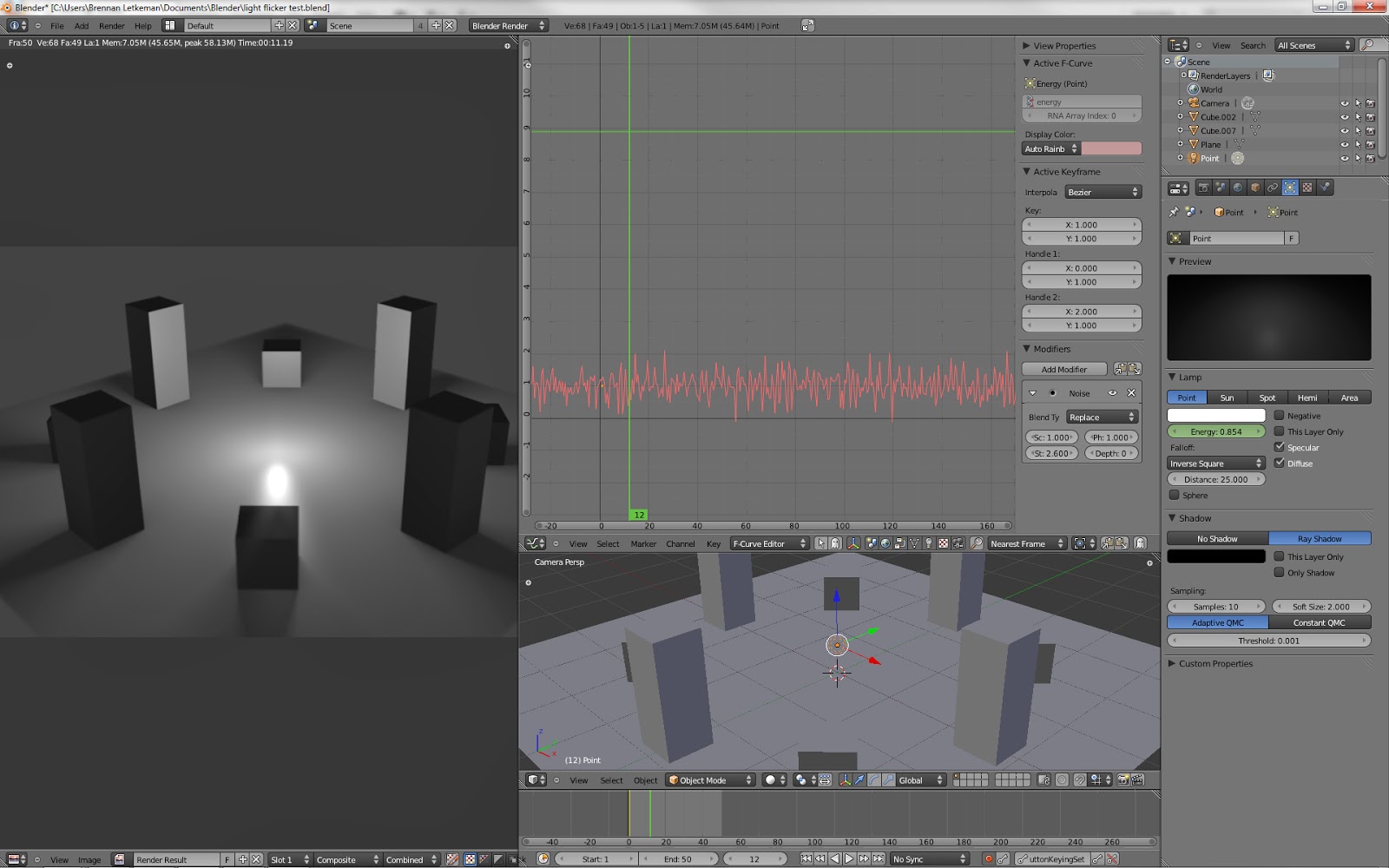
Будут вопросы задавайте, но думаю тут и так все ясно.
3D фото композиции в Blender
2013-01-10 09:09:00 (читать в оригинале)Наш соотечественник Александр Журавлёв создает удивительные 3D-видео на основе одних фотографии.
3DdesignChanel
3DdesignChanel
Категория «Кино»
Взлеты Топ 5
|
| ||
|
+363 |
414 |
Информационный колодец |
|
+341 |
345 |
Yurenzo |
|
+339 |
343 |
CAPTAIN |
|
+331 |
341 |
Alta1r |
|
+322 |
361 |
Vindigo |
Падения Топ 5
|
| ||
|
-2 |
48 |
Illusory_doll |
|
-3 |
252 |
Soft Hedgehog's Journal |
|
-3 |
237 |
|
|
-5 |
27 |
warner four |
|
-5 |
264 |
Смотреть онлайн индийские фильмы. |
Популярные за сутки
Загрузка...
BlogRider.ru не имеет отношения к публикуемым в записях блогов материалам. Все записи
взяты из открытых общедоступных источников и являются собственностью их авторов.
взяты из открытых общедоступных источников и являются собственностью их авторов.
